Голосовой помощник Алиса решает многоплановые задачи, самостоятельно оптимизируя поиск, отзываясь на голос владельца электронного гаджета. Надежный виртуальный ассистент встроен в поисковые приложения, успешно работает в навигаторе Яндекса. Настроить и подключить Алису можно на десктопной и мобильной версии браузерной платформы. Голосом молодой девушки виртуальный помощник шутит, отвечает на нетривиальные вопросы, поддерживает беседу.
Как скачать и установить Яндекс Браузер
Уникальное программное обеспечение работает на базе отечественной платформы – скачать и установить Яндекс Браузер можно на официальном сайте разработчика. 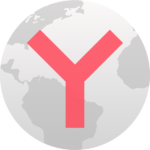
Пошаговая инструкция, как установить Яндекс Браузер:
- Открывают любой установленный на компьютере браузер – Google Chrome, Mozilla Firefox, Opera.
- В адресной строке вводят адрес: Yandex.ru.
- После загрузки поисковика, ниже строки поиска нажимают на ссылку «Установить Яндекс Браузер».
- В открывшемся окне кликают по ссылке «Скачать».
- Выбирают место сохранения на компьютере.
- После завершения процесса скачивания закрывают используемый ранее браузер для операционной системы Windows 10.
На рабочем столе находят сохраненный файл yandex.exe, кликают правой кнопкой мыши и выбирают запуск через контекстное меню. Чтобы начался процесс установки, достаточно двойного щелчка правой кнопки мыши. 
В открывшемся окне удаляют две автоматически поставленные галочки, чтобы лишняя информация с браузерного обозревателя не поступала официальному разработчику, и чтобы программа не сделала Яндекс браузером по умолчанию.
В процессе установки появится окно контроля учетной записи, где нужно нажать «Да» и подождать завершения установки. Когда платформа обозревателя готова к использованию, можно сделать перенос данных с других аналогичных сервисов, затем войти в аккаунт Яндекса. Если на компьютере работает старая версия Яндекс браузера без Алисы, достаточно просто обновить, скачав предлагаемые дополнения и расширения. 
Голосовой помощник устанавливается по умолчанию вместе с регулярными обновлениями от компании Яндекс. Если Алиса не отзывается на команды и не работает, на официальной странице разработчика скачивают Алису отдельно и проверяют последовательно:
- микрофон;
- голосовую активацию;
- отключают антивирус;
- устанавливают микрофон в настройках браузера.
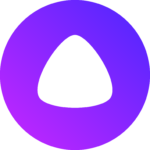
В процессе скачивания может появиться выпадающее окно с сообщением: «Ошибка записи в файл». В этом случае запускают установочный файл от имени администратора.
Как настроить и подключить микрофон
На панели управления пользователи выбирают режим отображения Алисы – оставляют в строке значок микрофона. Если микрофон отключен:
- Открывают панель управления Windows.
- Выбирают «Звук» и нажимают на опцию включения голосового электронного помощника.
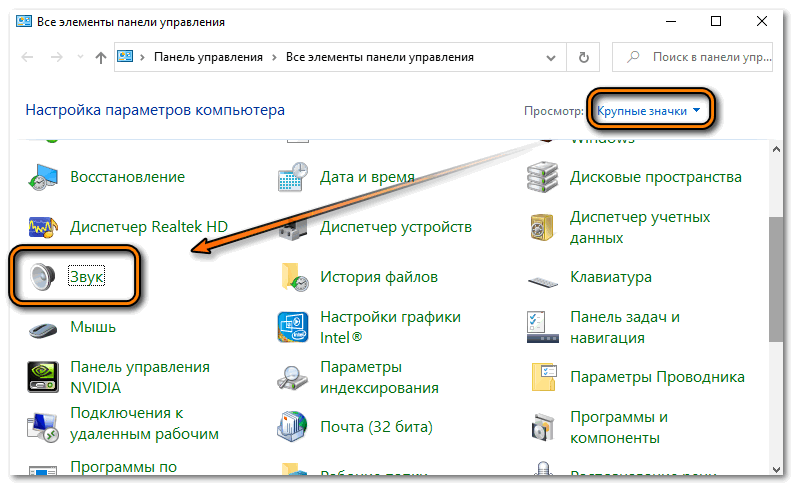
- Переходят на вкладку «Запись».
- Правой кнопкой мыши кликают по строке «Звуковые устройства не установлены».
- В открывшемся окне выбирают «Показать неподключенные устройства».
- Правой кнопкой мыши кликают по иконке микрофона и выбирают «Включить».
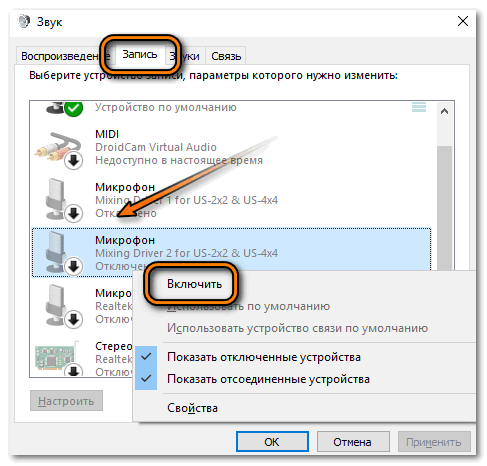
Если опция «Включить голосовую активацию фразой» после того, как удалось скачать Яндекс браузер на домашний ПК, не работает, следует включить боковую панель через Настройки →Интерфейс →Боковая Панель →Показывать на страницах. 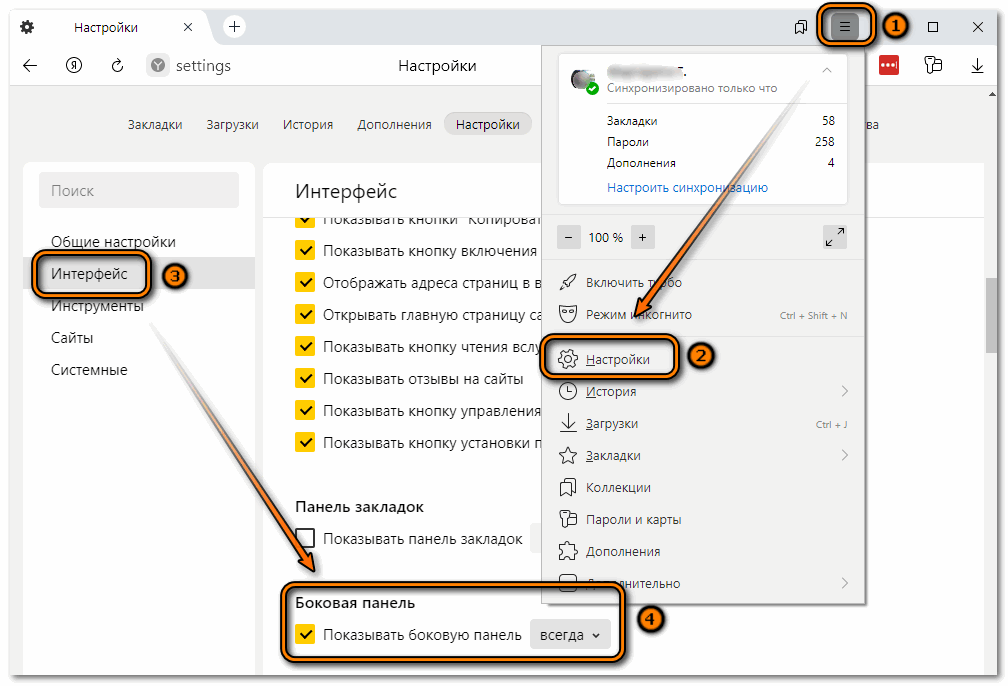
Если виртуальный голосовой ассистент неправильно определяет местоположение, рекомендуют изменить в настройках Яндекса через вкладку «Мои места» в полях «Дом», «Работа» вводят домашний и рабочий адрес.
Если Алиса не отзывается на команды и не работает, то есть ассистент не отвечает на вопросы, проверьте, корректно ли работает интернет, удовлетворяет ли скорость соединения, чтобы виртуальная собеседница услышала и распознала команду. Готовность к работе определяется пульсирующим значком фиолетового цвета.
Если Алиса активируется, когда ее не вызывают, при работе фиксируют ложные срабатывания:
- Отключают голосовую активацию.
- Меняют имя в настройках, выбирая «Слушай, Яндекс».
Для вызова голосового помощника и общения с ним на разные темы достаточно произнести фразу «Давай поболтаем». Для завершения активности со стороны ассистента произносят одну из фраз «Хватит», «Выйти», «Вернись», «Закончить».
Какие задачи решает виртуальный ассистент
Алиса помогает управлять браузером, компьютером. Если правильно настроить Алису, виртуальный голосовой помощник поможет решить следующие прикладные задачи:
- Установка таймера.
- Включение будильника.
- Вызов такси.
- Включение музыки.
- Играть в игры.
- Заказ товаров на сервисе Маркетплейс.
- Запуск процессов поиска потерянного дома электронного гаджета.

Скачать Яндекс браузер с Алисой рекомендуется всем, чтобы расширить функционал и облегчить управление браузером. Благодаря распознаванию голосовых команд виртуальный ассистент выполняет мелкие рутинные задачи. В планах – развивать онлайн исполнителя и виртуального собеседника с помощью системы навыков или запрограммированных чат-ботов. Уже сейчас Алиса распознает марку автомобиля, породу собаки или кошки, произведение искусства, памятник или архитектурное сооружение, понимает, что изображено на фотографии.



